BodyPaint 3D
Hier definieren Sie das Standardformat für die Texturen. Beim Neuanlegen einer Textur wird diese im angegebenen Format erstellt. Sie können eine Textur mit Textur speichern als... natürlich jederzeit in einem anderen Format abspeichern.
Im Gegensatz zu früheren BodyPaint 3D Versionen ist das Standard-Format jetzt das Tiff-Format. Das hat den Vorteil, dass in BodyPaint 3D angelegte Texturen in jedem Bildbearbeitungsprogramm (allerdings werden dabei alle Ebenen auf eine reduziert) geöffnet werden können. BodyPaint 3D selbst öffnet diese inklusive aller Ebenen.
Pinselform bei Mausbewegung anzeigen
Ist diese Option aktiviert, wird Pinselform und Pinselgröße (gilt auch für den Radiergummi) sowohl in der 3D-Ansicht als auch in der Texturansicht als Umriss angezeigt. Soll dies auch während des Malens passieren, aktivieren Sie folgende Option:
Pinselform beim Malen anzeigen
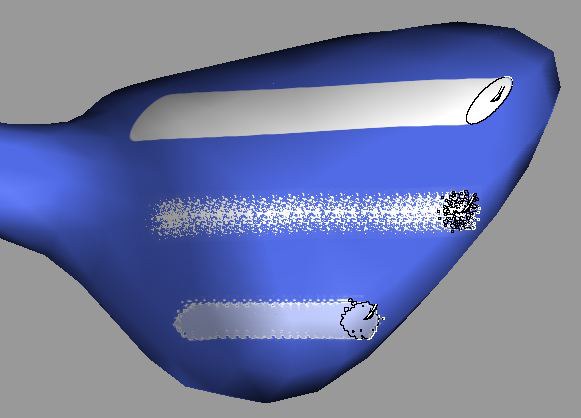
Mit dieser Option definieren Sie, ob Pinselform und Pinselgröße (gilt auch für den Radiergummi) während des Malens als Umriss dargestellt werden sollen. Gilt sowohl für 3D-Ansicht als auch Texturansicht.
Hier finden Sie einige Optionen, mit denen Sie festlegen, ob und wie der Werkzeugcursor (also beispielsweise ein Pinselicon oder ein Kreuz während des Malens zusätzlich zur Pinselform) angezeigt werden soll.
Pixelkante um UV-Polygone [0..20]
Beim Einsatz von Projection Painting wird beim Rückprojizieren bei jedem Farbauftrag, der über eine UV-Polygonkante verläuft, eine hier in Pixel einstellbare Pixelkante hinzufügt.
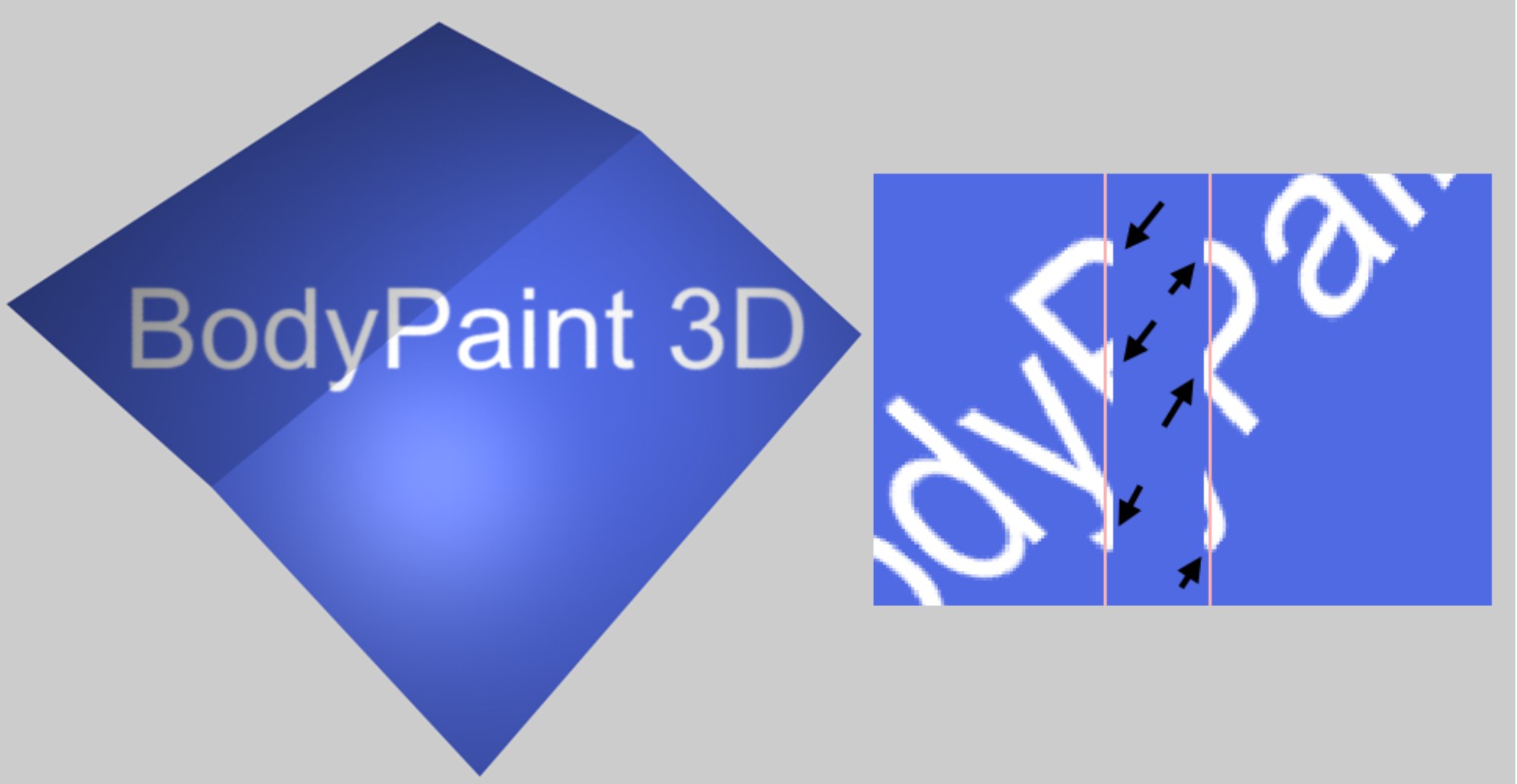 Bei auseinanderliegenden UV-Polygonen wird eine Pixelkante erstellt.
Bei auseinanderliegenden UV-Polygonen wird eine Pixelkante erstellt.Sie sehen in obiger Abbildung rechts die markierten Pixelkanten. Diese dienen dazu, beim Rendern Nähte auf texturierten Objekten zu vermeiden, die früher vor allem bei auseinanderliegenden UV-Polygonen aufgetreten sind.
In einigen Situationen (bei großer Pixelkante und UV-Polygone am Randbereich der Textur) kann es beim Rückprojizieren an den Texturkanten zu Farbaufträgen an der gegenüberliegenden Texturkante kommen. Wenn Sie dies verhindern wollen, deaktivieren Sie die entsprechende Option.
Auf unsichtbare Bereiche projizieren
Ist die Option aktiviert, wirkt die Projektion auf alles bemalbare, was unter/hinter dem Pinsel liegt; sowohl Objektvorderseite, als auch -rückseite werden bemalt. Bei deaktivierter Option werden Objektrückseiten ausgespart und es wirken Verdeckungen (dann können also Schablonen aus Geometrie verwendet werden).
Zusätzlich wird aber auch noch die folgende Option berücksichtigt:
Durch unbemalbare Geometrie projizieren
Diese Option definiert, wie mit der Projektion umgegangen werden soll, wenn unter dem Pinsel irgendwo nicht bemalbare Geometrie positioniert ist. Ist sie aktiviert, wird die nicht bemalbare Geometrie komplett ignoriert und dahinter liegende Geometrie bemalt. Bei deaktivierter Option wirkt sie als Schablone.
Diese Funktionalität ist nur für das Projection Painting gedacht. Beim Rückprojizieren der Projektions-Ebene in Grenzbereichen (Bereiche, die in der Ansicht eben nicht mehr sichtbar sind) wird ein Stück weiter um die Ecke Farbe aufgetragen. Das hilft, Nähte an UV-Kanten zu vermeiden.
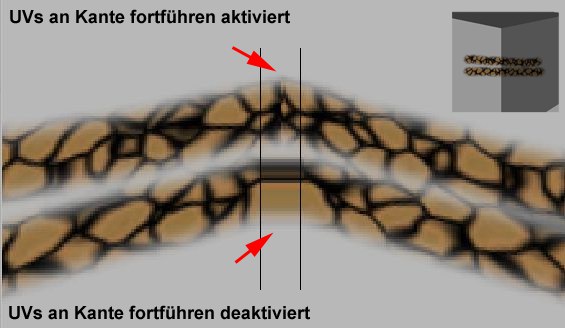 Malen über UV-Polygonkanten hinweg mit aktivierter und deaktivierter Option
Malen über UV-Polygonkanten hinweg mit aktivierter und deaktivierter OptionDieser Effekt tritt nur zu Tage, wenn Sie mit Texturen malen. Die Option definiert, wie die Textur (bei genügend großem Pixelrand um die UV-Polygone, s. Option Pixelkante um UV-Polygone) außerhalb der UV-Polygone aufgetragen wird:
- Bei aktivierter Option: Die Textur wird interpoliert
- Bei deaktivierter Option: Die Randpixel werden wiederholt, um die Lücke zu überbrücken.
Beim Rendern werden durch das MIP-Mapping Texturbereiche gesampelt, die an UV-Nähten über die UV-Polygone hinausgehen können, was beim Rendern zu unschönen Nähten führen kann. Dies lässt sich verhindern, wenn Sie die Option aktivieren.
Vorschaubreite [64..512]
Vorschauhöhe [64..512]
Hiermit geben Sie die Größe des Vorschaubildes in Pixeln an.
Hiermit können Sie die Ansicht der ungefilterten Vorschau ausschalten.